Эта скрытая функция iPhone — самый простой способ быстро делать заметки

Узнайте, как делать быстрые заметки на iPhone, если вы хотите быстро и легко сохранить текст, ссылки и изображения.
Ни для кого не секрет, что телефоны Samsung Galaxy предлагают постоянно включенный дисплей, но знаете ли вы, что вы можете использовать его как горизонтально, так и вертикально?
Это стало интересным моментом для сравнения теперь, когда Apple представила аналогичную функцию режима ожидания для iPhone под управлением iOS 17 . Всегда включенный дисплей Samsung менее полнофункционален, чем то, что предлагает StandBy, но он даст вам приличную часть пути без необходимости переключения телефонов. И вам даже не нужно подключать его, чтобы использовать его.
После небольшого путешествия в приложение «Настройки» вы также можете настроить постоянно включенный дисплей Samsung Galaxy в альбомной ориентации. Следуйте инструкциям ниже, если вы готовы попробовать.
Как включить горизонтальный постоянно включенный дисплей на телефонах Samsung
Читайте дальше для получения более подробных инструкций и демонстраций каждого шага.
1. Перейдите в «Настройки» > «Экран блокировки».
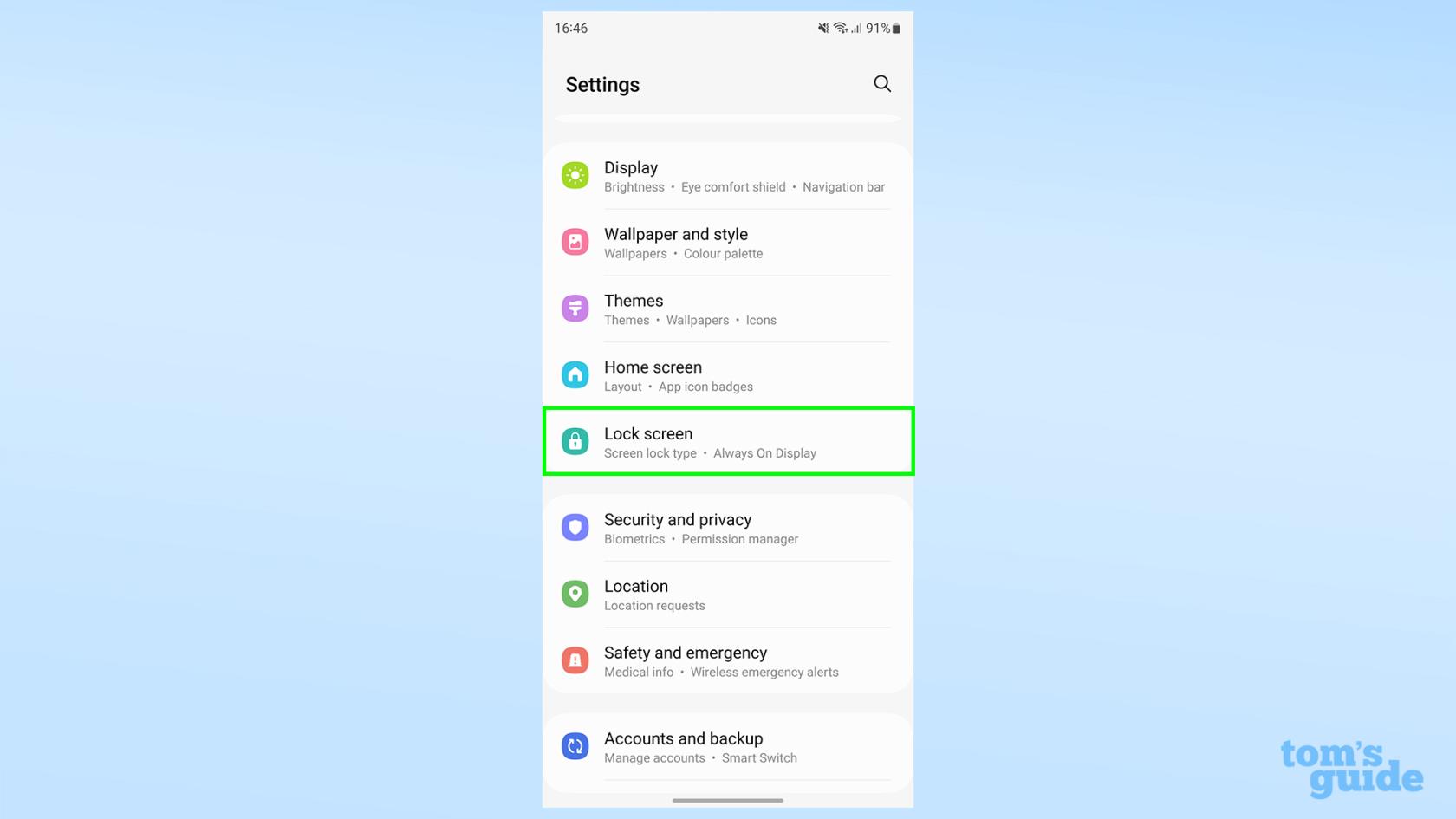
(Изображение: © Наш гид)
Хотя в названии есть слово «дисплей», вы не найдете настройки постоянного отображения в меню «Дисплей». Поскольку это то, что появляется, когда вы выключаете экран, имеет смысл, что его настройки живут вместе с другими настройками экрана блокировки. Откройте приложение «Настройки» и нажмите «Экран блокировки» .
2. Коснитесь заголовка «Всегда на дисплее».
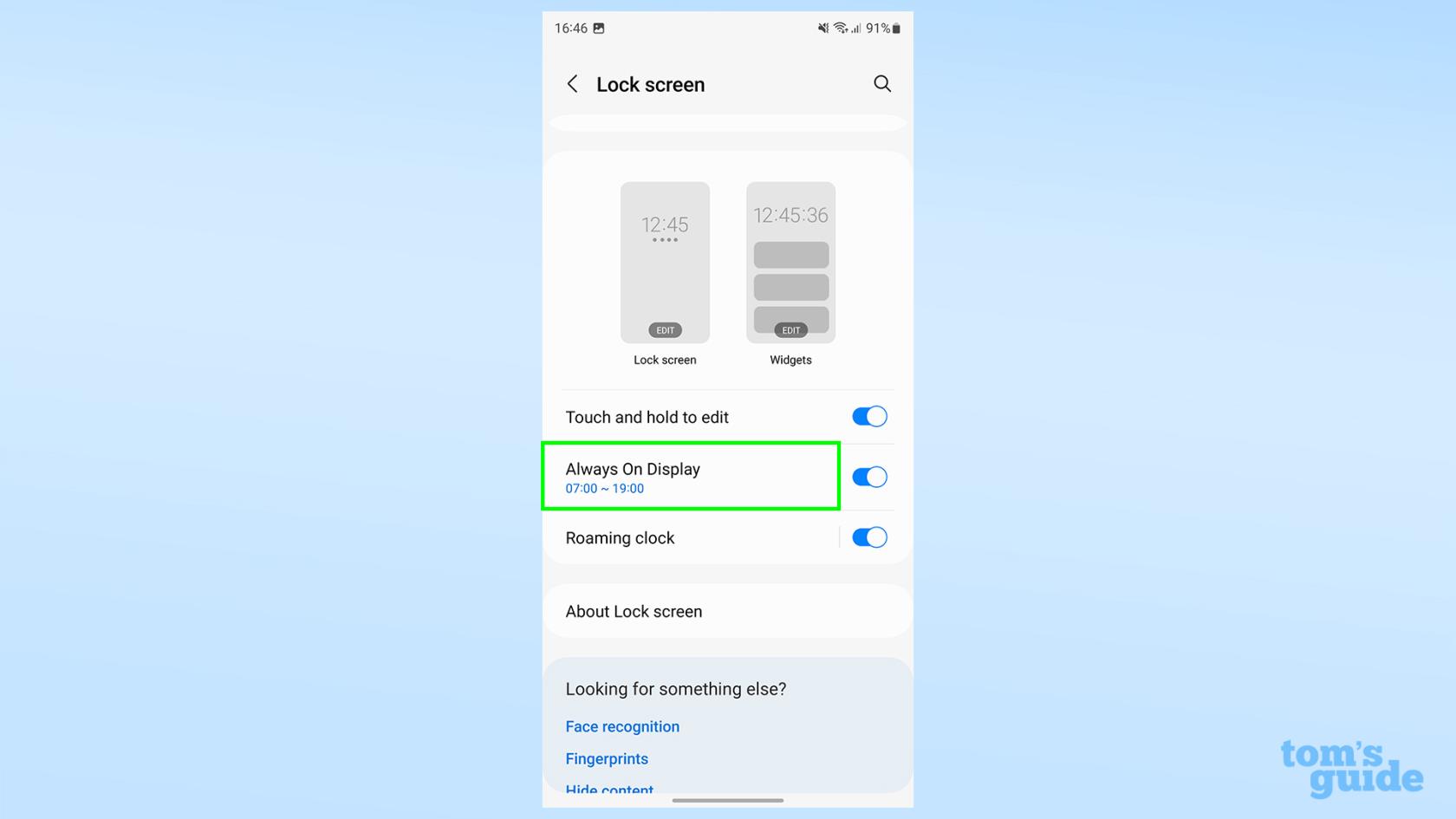
(Изображение: © Наш гид)
Прокрутите страницу вниз и коснитесь «Всегда на дисплее» . Вам нужно нажать на фактический заголовок, а не на переключатель . Переключатель просто включит или выключит настройку, а не откроет дополнительные параметры.
Если у вас отключен AOD в данный момент, убедитесь, что вы включили его, пока вы здесь !
3. Ориентация головы к экрану
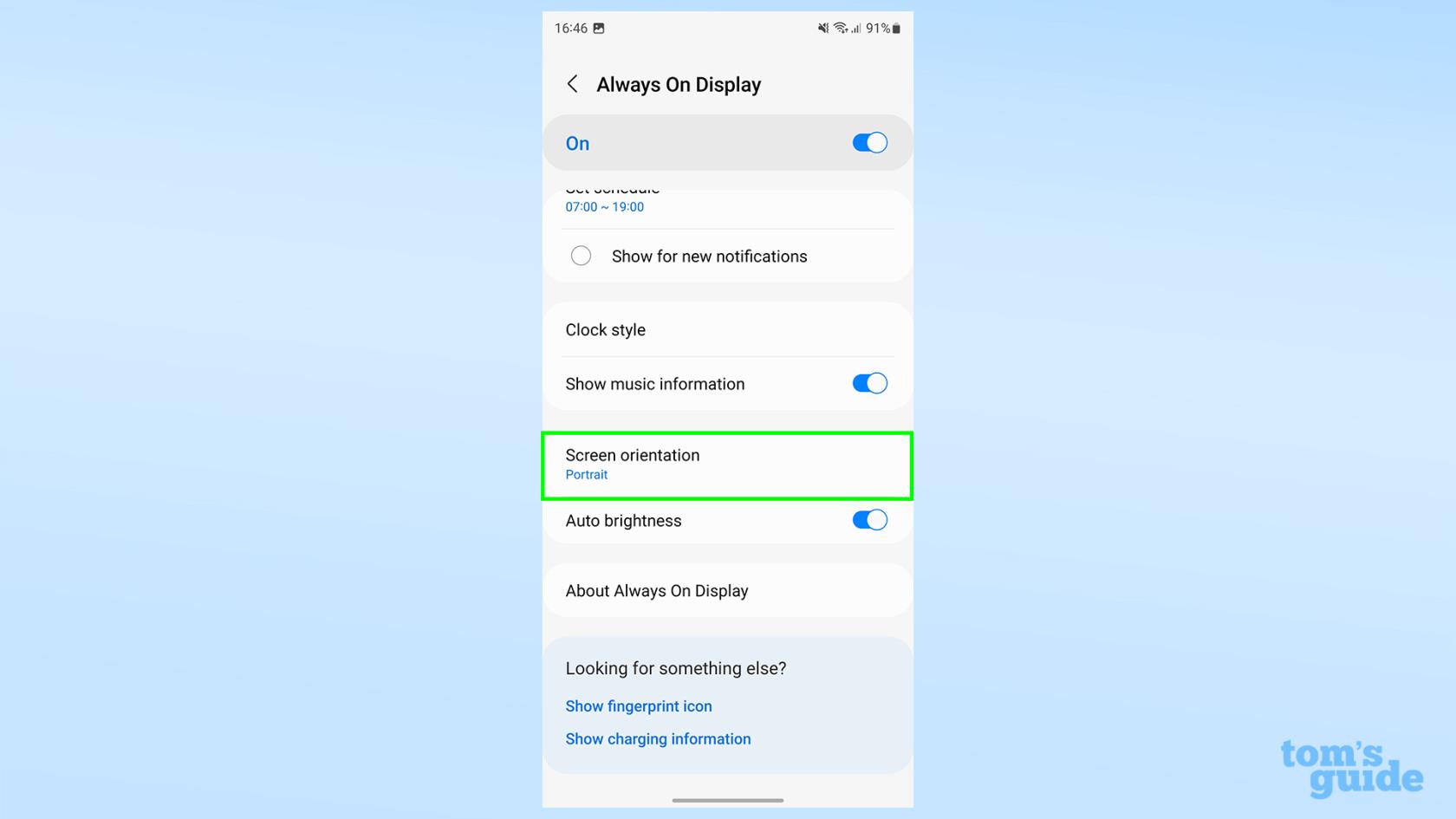
(Изображение: © Наш гид)
Прокрутите вниз и коснитесь Ориентация экрана . Если вы хотите настроить, в какое время появляется AOD, какие часы/календарь он использует и показывает ли он текущую воспроизводимую музыку, не забудьте поиграть с другими настройками в этом меню перед выходом из .
4. Выберите Пейзаж
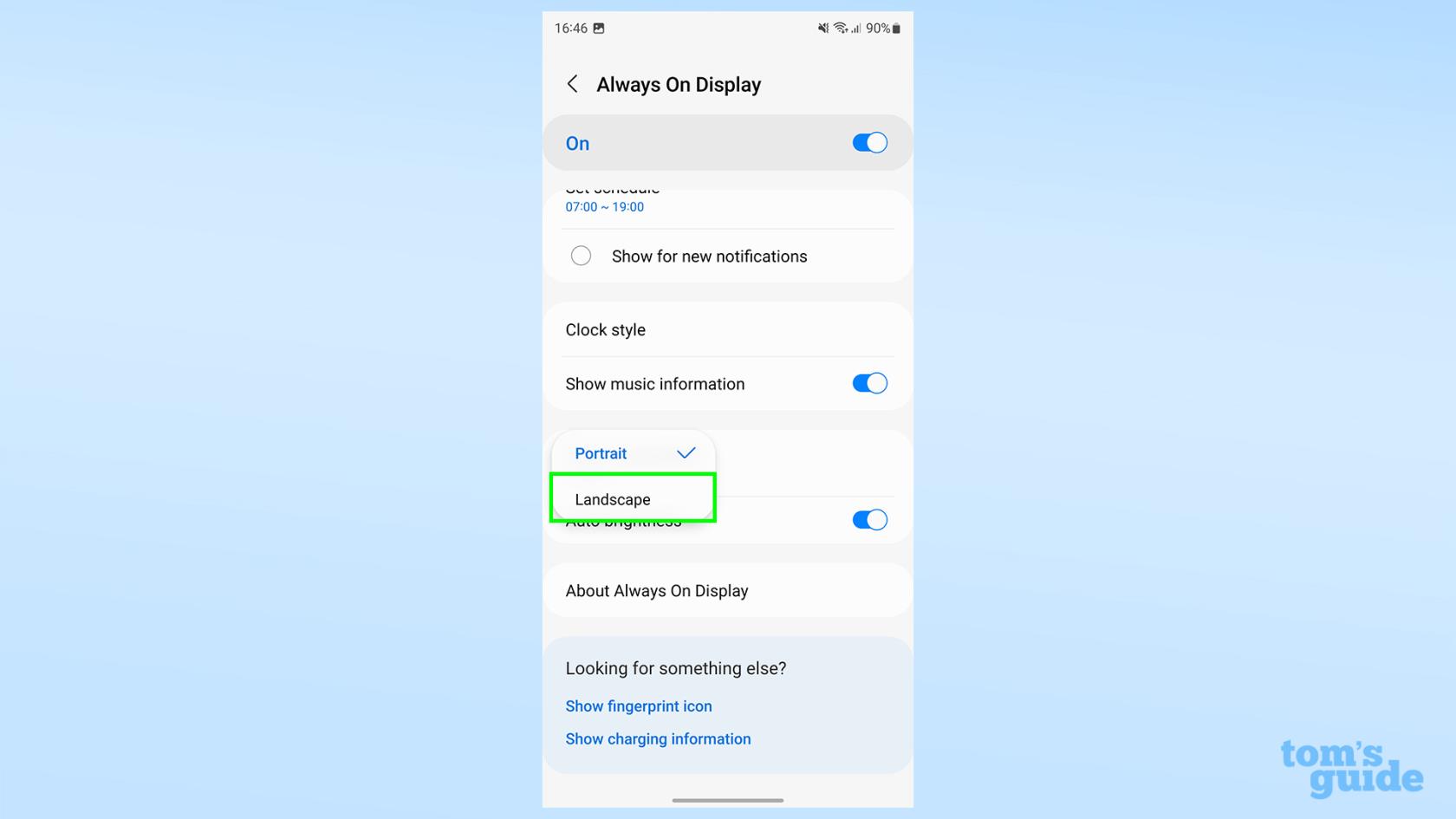
(Изображение: © Наш гид)
Теперь выберите Пейзаж . По умолчанию AOD портретный, но с помощью этой кнопки он будет повернут на 90 градусов!
Выполнив эти действия, заблокируйте телефон . Вы должны увидеть, что ваши часы и значки уведомлений отображаются в альбомной ориентации, например:

(Изображение предоставлено нашим гидом)
Вместо обычной версии, которая выглядит так:

(Изображение предоставлено нашим гидом)
Как и в случае с обычным Samsung AOD, коснитесь экрана, когда он отображается , чтобы открыть большие часы и набор виджетов с правой стороны. Прокрутите вверх и вниз , чтобы перемещаться по ним.
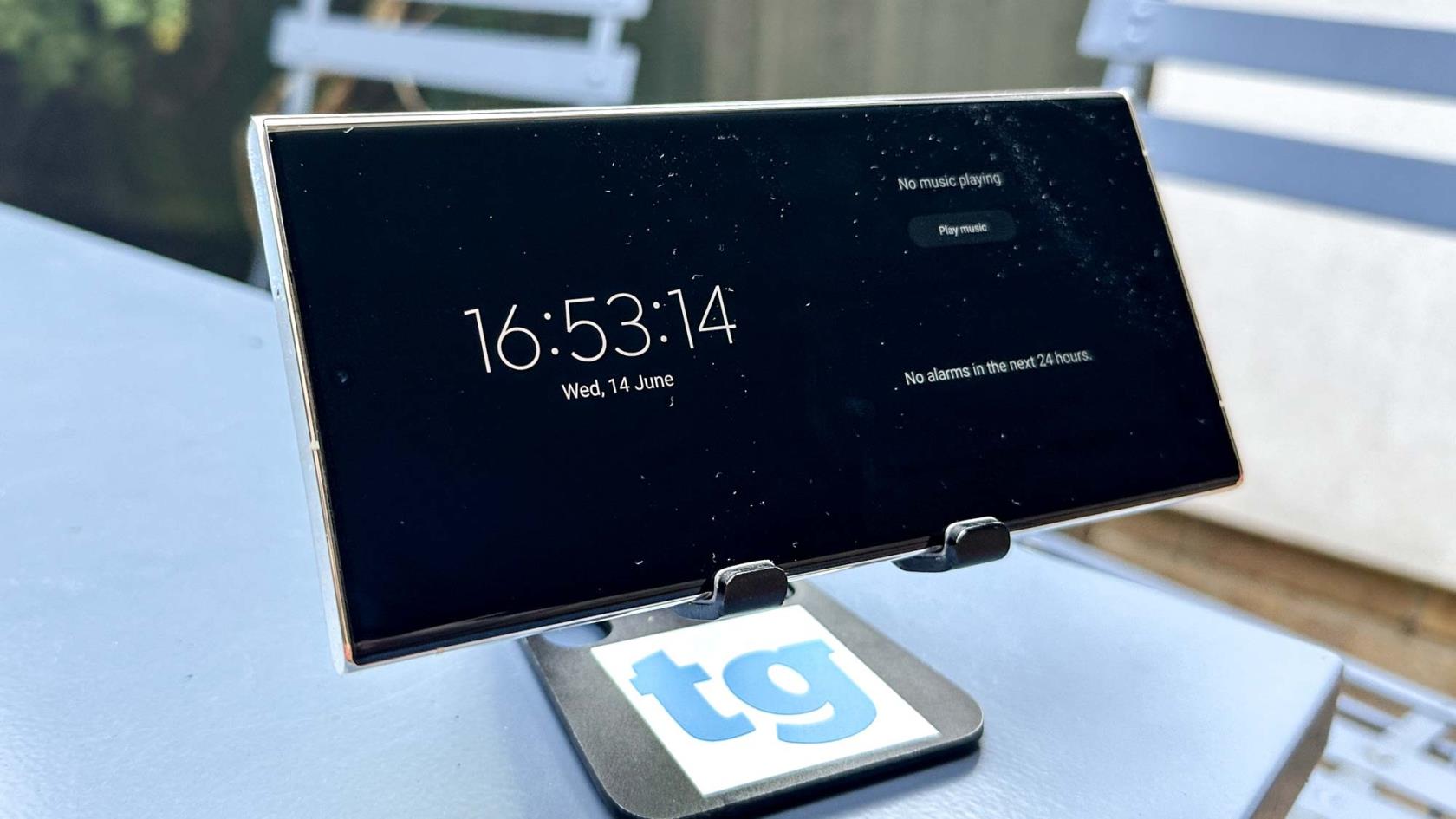
(Изображение предоставлено нашим гидом)
Жаль, что вы не можете оставить эту часть AOD открытой, так как это наиболее близко к опыту ожидания iOS 17. Возможно, Samsung рассмотрит возможность работы над следующей версией OneUI.
Там нет недостатка в хитростях, чтобы узнать о телефонах Samsung. Позвольте нам помочь вам освоиться с нашими руководствами о том, как изменить звуки уведомлений Samsung Galaxy и установить собственные мелодии , как установить режим на телефоне Samsung Galaxy и как восстановить удаленные тексты на телефоне Samsung Galaxy .
Есть еще много вещей, которые можно обнаружить на телефонах Android в целом. Мы рекомендуем посмотреть, как использовать параметр экономии трафика на Android , чтобы избежать превышения лимита по контракту, как получить виджет Bing Chat AI на iPhone или устройстве Android, чтобы вы могли попробовать новую, более интеллектуальную версию поисковой системы Microsoft с главного экрана вашего телефона, или как использовать функцию «Обмен с окружением» на Android , чтобы вам было проще обмениваться файлами и фотографиями с другими пользователями Android.
Еще из нашего руководства
Узнайте, как делать быстрые заметки на iPhone, если вы хотите быстро и легко сохранить текст, ссылки и изображения.
Если вы чувствуете нетерпение, научитесь включать бета-обновления macOS, чтобы вы первыми получали последние версии операционной системы Mac.
Активация горизонтального режима всегда включенного дисплея на телефонах Samsung не займет много времени, что даст вам интерфейс в стиле ожидания iOS 17.
Если вы собираетесь в отпуск или путешествуете этим летом, вам следует использовать эти функции.
Никогда больше не получайте пищевое отравление, используя этот ярлык преобразования времени в микроволновой печи.
Настройка профилей Safari в iOS 17 упрощает сортировку вкладок и избранных страниц, поэтому ее стоит настроить. Это руководство покажет вам, как это сделать.
Вот как можно скрыть свой онлайн-статус в WhatsApp, если вы не очень заинтересованы в том, чтобы люди знали, когда вы активны.
Узнайте, как обновить свой iPhone до iOS 16, чтобы использовать все новейшие и лучшие функции, обеспечив при этом максимальную безопасность и оптимизацию вашего iPhone.
Ваш iPhone имеет встроенную коррекцию объектива, которая может удалить оптические искажения с изображений. Вот как вы включаете его.
Вот как включить уровень камеры iPhone, который появился с iOS 17.








